説明機能仕様ダウンロード画像使い方
AVIF や WebP に対応している画像変換/リサイズソフト
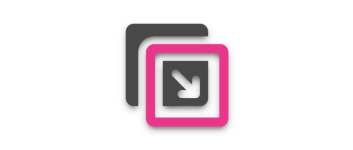
画像サイズの変更(リサイズ)、フォーマットの変換、画像品質の調整を行うことができる Windows および Mac 向けのフリーの画像変換ソフト。JPEG、PNG、AVIF、GIF、SVG、WebP 画像形式に対応しています。
Crushee の概要
Crushee は、画像のリサイズや変換、画像品質の変更ができる画像処理ソフトです。
Crushee の機能
Crushee の主な機能です。
| 機能 | 概要 |
|---|---|
| メイン機能 | 画像処理 |
| 機能詳細 | ・画像のサイズ変更(リサイズ) ・フォーマットの変換 ・クオリティ(品質)の変更 |
| 入力フォーマット | JPEG、PNG、AVIF、GIF、SVG、WebP |
| 出力フォーマット | JPEG、PNG、AVIF、WebP |
画像のリサイズやフォーマットの変換ができます
Crushee は、Electron と Node.js を利用した、WindowsとMacで利用できる画像圧縮ツールです。
JPEG、PNG、GIF、SVG、AVIF、WebP ファイルを受け入れて、JPEG、PNG、AVIF、WebP 形式に変換することが可能で、複数の画像をバッチ処理で最適化したり、画像のサイズ変更したり、フォーマットを変更したい場合に役立ちます。
出力品質を調整できます
Crushee は、JPEG や PNG 画像を作成するだけでなく、既存の画像を AVIF や WebP といった新しい画像形式に変換したい場合に特に最適です。
オプションで、JPEG や PNG、AVIF や WebP の品質を細かく調整することができるので、画像を高品質のまま変換したり、画像サイズをなるべく小さくしたい場合に役に立ちます。
使いやすい画像リサイズ、フォーマット変換アプリ
Crushee は、新しい画像フォーマットに対応しているシンプルで使いやすい画像リサイズ/フォーマット変換ツールです。特定のアプリや Web サイトで画像を使用したい場合に特に役に立つでしょう。
機能
- 画像のサイズ変更(リサイズ)
- フォーマットの変換
- クオリティ(品質)の変更
- 入力フォーマット:JPEG、PNG、AVIF、GIF、SVG、WebP
- 出力フォーマット:JPEG、PNG、AVIF、WebP
仕様
価格:無料
動作環境:Windows 7|8|8.1|10|11・Mac
メーカー:Xander Frangos
使用言語:英語
最終更新日:
1年前 (2023/06/22)
ダウンロード数:64137
ダウンロード
使い方
インストール
1.インストール方法(Windows)
- ダウンロードした EXE ファイルを実行するとインストールが開始します。
基本的な使い方
1. 基本的な使い方
- Crushee を起動したら、画像をドラッグ&ドロップするか、「File」メニューから画像を選択して追加します。
画像を追加しました。
- 画像をリサイズする場合は「RESIZE」で設定をします。
- 画像を変換する場合は「CONVERT」で出力フォーマットを選択します。
- 画像の品質は「QUALITY」で調整できます。
- 下にスクロールすると、JPEG や PNG の品質を細かく調整できます。
- 「OTHER OPTIONS」では、そのほかのオプションを設定できます。
左下の[CRUSH ALL]ボタンをクリックすると、処理が実行されます。
- [SAVE ALL]ボタンをクリックすると画像を保存できます。

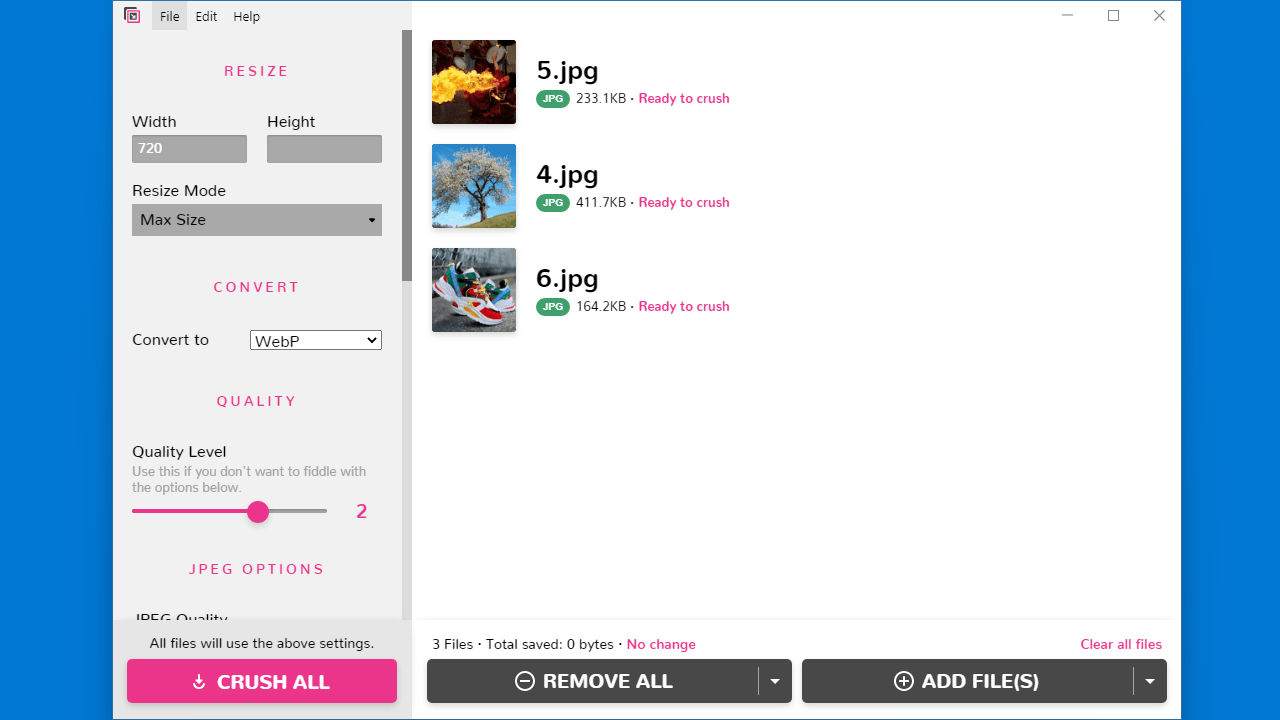
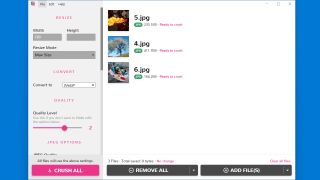
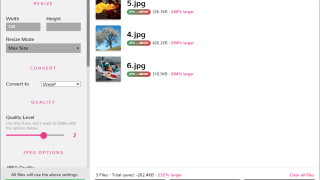
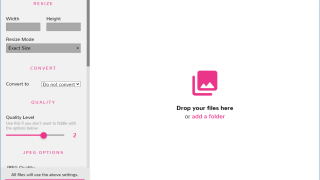
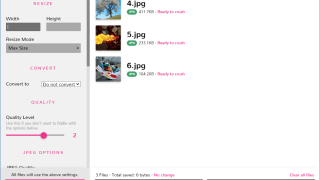
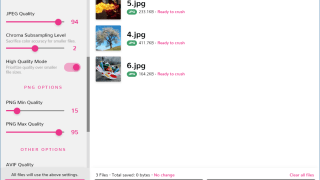
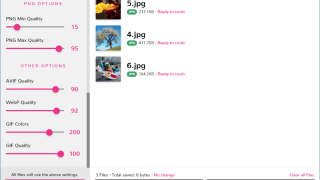
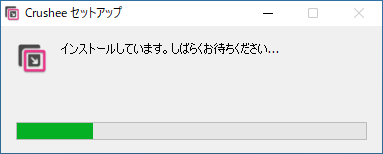
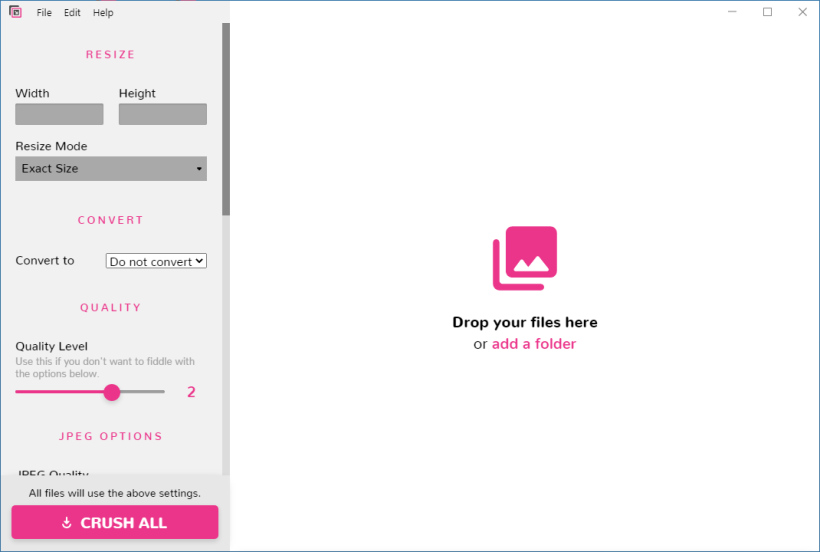
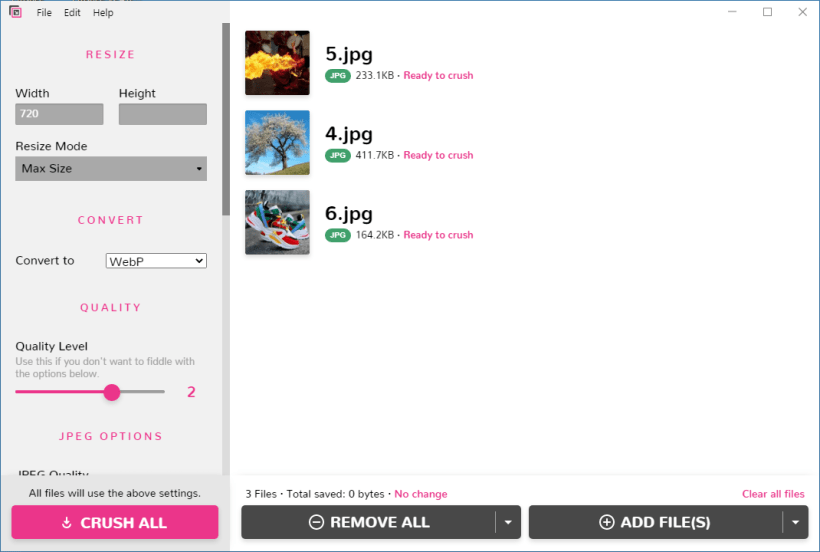
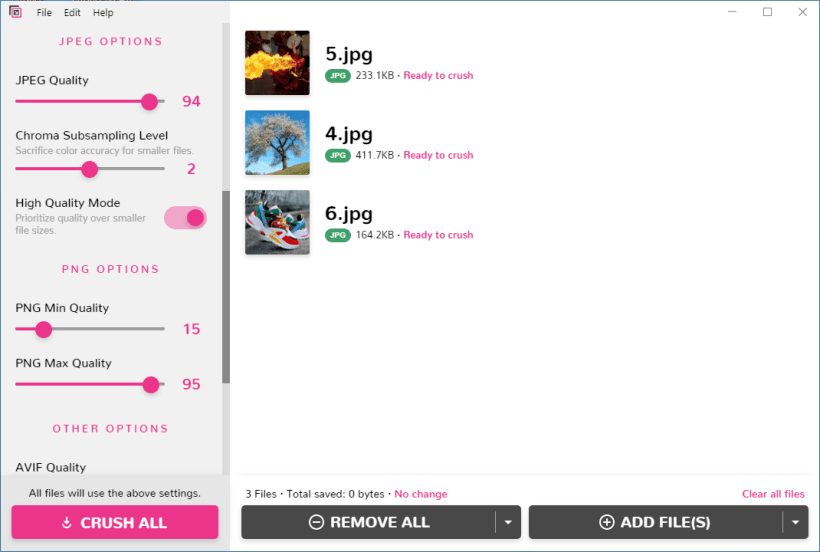
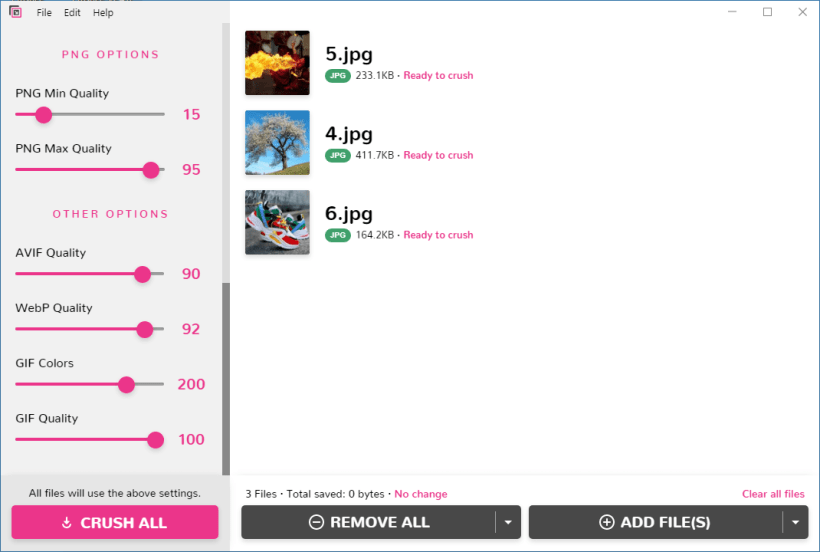
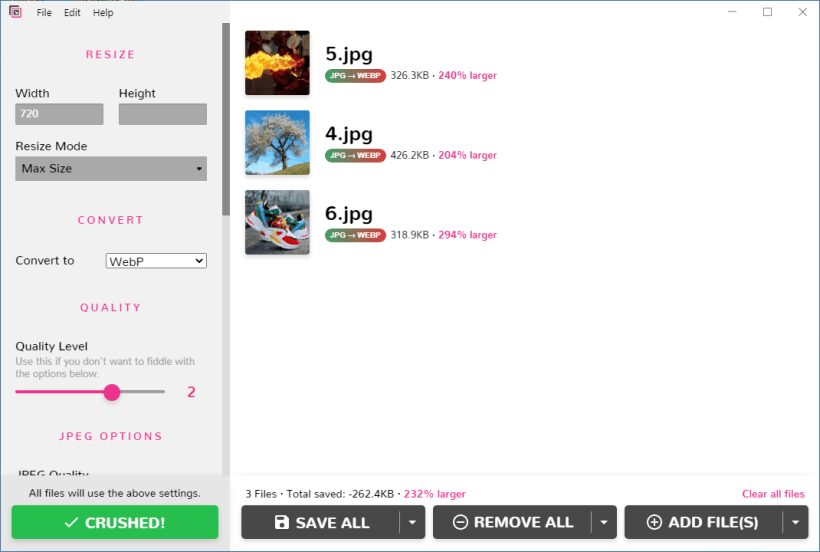
Crushee は、どなたでも無料で利用できます。